Waylandは、ディスプレイサーバーとそのクライアント間の通信を指定する通信プロトコルです。デフォルトでは、Ubuntu 20.04デスクトップは、代わりにXorgディスプレイサーバーにロードされるため、Waylandを起動しません。
このチュートリアルでは、次のことを学びます。
- ウェイランドを有効にする方法
- ウェイランドを無効にする方法
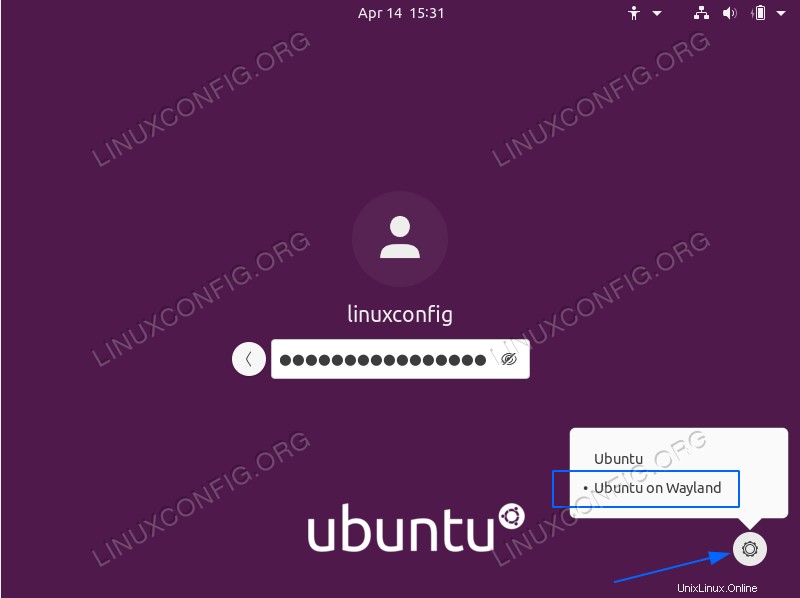 Waylandディスプレイサーバーを使用してUbuntu20.04にログインします
Waylandディスプレイサーバーを使用してUbuntu20.04にログインします 使用されるソフトウェア要件と規則
| カテゴリ | 使用する要件、規則、またはソフトウェアバージョン |
|---|---|
| Ubuntu20.04をインストールまたはUbuntu20.04FocalFossaをアップグレード | |
| N / A | |
rootまたはsudoを介したLinuxシステムへの特権アクセス コマンド。 | |
# –指定されたLinuxコマンドは、rootユーザーとして直接、またはsudoを使用して、root権限で実行する必要があります。 コマンド$ –特定のLinuxコマンドを通常の非特権ユーザーとして実行する必要があります |
Ubuntu20.04でウェイランドを有効/無効にする方法ステップバイステップの説明
- GDM3がデフォルトのディスプレイマネージャであると想定して、
/etc/gdm3/custom.confを編集します Waylandを無効または有効にするには:$ sudoedit /etc/gdm3/custom.conf
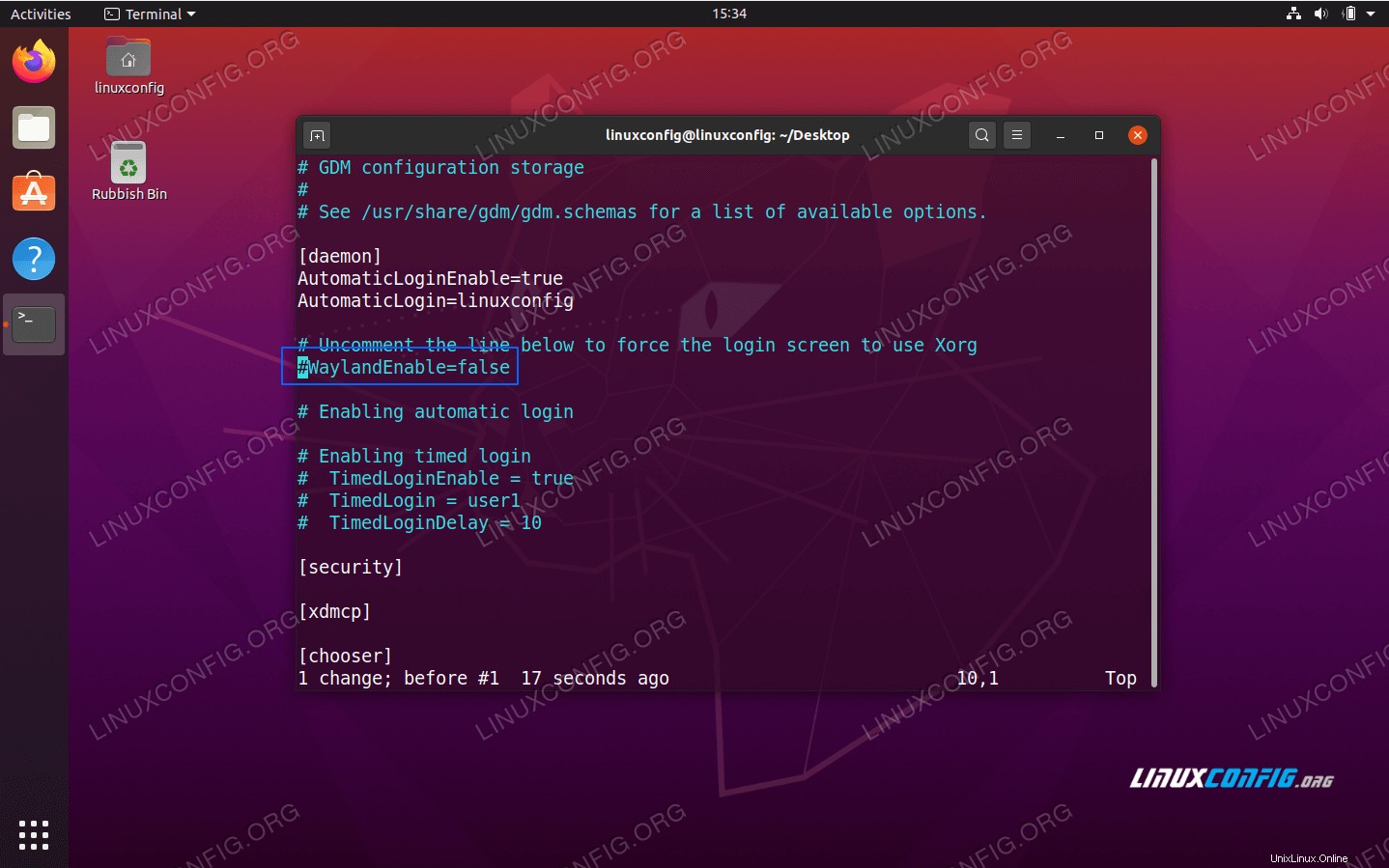 Waylandが有効になっています
Waylandが有効になっています  Waylandは無効になっています
Waylandは無効になっています - GDM3を再起動するか、Ubuntu 20.04デスクトップを再起動します:
$ sudo systemctl restart gdm3
- Waylandを使用してUbuntu20.04にログインするには、歯車ボタンをクリックして、
Ubuntu on Waylandを選択します。 ログインする前にオプション。上記のステップ1 に従ってWaylandディスプレイサーバーを無効にした場合 このオプションはまったく利用できません。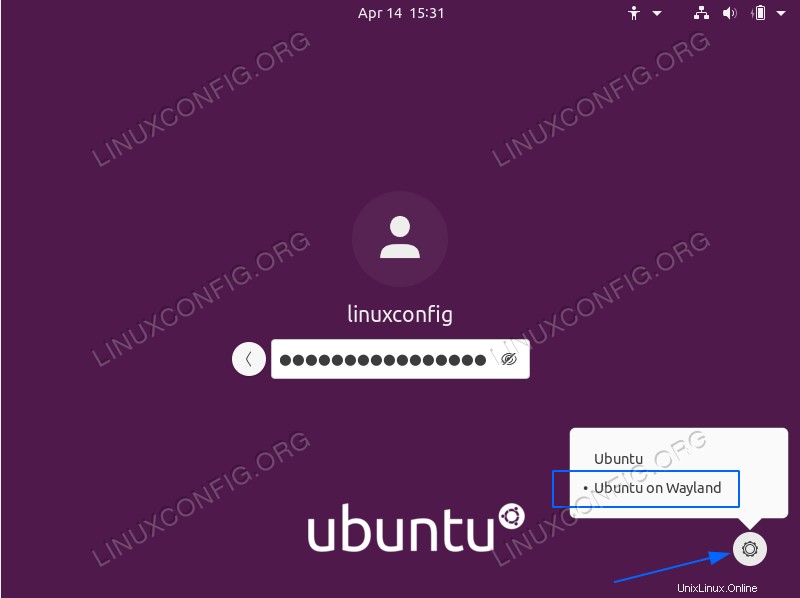 Waylandディスプレイサーバーを使用してUbuntu20.04にログインします
Waylandディスプレイサーバーを使用してUbuntu20.04にログインします